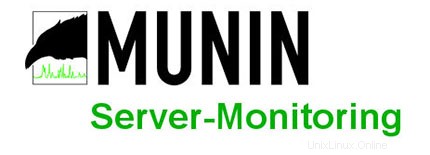
V tomto tutoriálu vám ukážeme, jak nainstalovat Munin do vašeho Ubuntu 17.04. Pro ty z vás, kteří to nevěděli, je Munin bezplatný a open-source síťový nástroj pro monitorování zdrojů. Nabízí monitorovací a výstražné služby pro servery, přepínače, aplikace a služby. Munin používá RRDtool k vytváření grafů, které jsou přístupné přes webový prohlížeč. Munin lze také nakonfigurovat tak, aby zasílal upozornění, když některá služba/aplikace atd. není funguje a Munin automaticky zašle další e-mailové upozornění, jakmile bude problém vyřešen.
Tento článek předpokládá, že máte alespoň základní znalosti Linuxu, víte, jak používat shell, a co je nejdůležitější, hostujete svůj web na vlastním VPS. Instalace je poměrně jednoduchá a předpokládá, že běží v účtu root, pokud ne, možná budete muset přidat 'sudo ‘ k příkazům pro získání oprávnění root. Ukážu vám krok za krokem instalační monitorovací nástroj Munin na Ubuntu 17.04 Zesty Zapus.
Nainstalovat Munin na Ubuntu 17.04 Zesty Zapus
Krok 1. Nejprve se ujistěte, že všechny vaše systémové balíčky jsou aktuální spuštěním následujícího apt-get příkazy v terminálu.
sudo apt-get update sudo apt-get upgrade
Krok 2. Instalace webového serveru Apache.
Munin vygeneruje grafy, které lze zobrazit prostřednictvím webové aplikace. První věc, kterou potřebujeme, je webový server Apache:
apt-get install apache2 apache2-utils libcgi-fast-perl libapache2-mod-fcgid
Po dokončení instalačního procesu musíme zajistit, aby fcgid modul je povolen. Zkontrolujte pomocí následujícího příkazu:
a2enmod fcgid
Krok 3. Instalace Muninu.
Nainstalujte Munin a další pluginy pomocí následujícího příkazu:
apt-get install munin munin-node munin-plugins-extra
Krok 4. Nakonfigurujte Munin Master.
Munin ukládá všechny své konfigurační soubory do /etc/munin. Můžeme začít úpravou konfiguračního souboru Munin /etc/munin/munin.conf:
nano /etc/munin/munin.conf
Upravte konfigurační soubor Munin a přidejte/upravte následující řádky:
dbdir /var/lib/munin htmldir /var/cache/munin/www logdir /var/log/munin rundir /var/run/munin tmpldir /etc/munin/templates [localhost] address 127.0.0.1 use_node_name yes
Krok 5. Konfigurace webového serveru Apache.
Dále budete upravovat Muninův konfigurační soubor apache, aby nasměroval Apache správným směrem, když si vyžádáte informace o monitorování:
mv /etc/munin/apache.conf /etc/munin/apache.conf.bak
Upravte soubor „/etc/munin/apache.conf konfiguračního souboru a přidejte následující řádky:
#nano /etc/munin/apache.conf
<VirtualHost *:80> ServerName munin.your-domain.com ServerAlias www.munin.your-domain.com ServerAdmin [email protected] DocumentRoot "/var/cache/munin/www" DirectoryIndex index.html <Directory "/var/cache/munin/www"> Options Indexes Includes FollowSymLinks MultiViews AllowOverride AuthConfig AuthUserFile /etc/munin/htpasswd AuthName "munin" AuthType Basic Require valid-user Order allow,deny Allow from all </Directory> CustomLog /var/log/apache2/munin.your-domain.com-access.log combined ErrorLog /var/log/apache2/munin.your-domain.com-error.log <Directory "/etc/munin/static"> Require all granted </Directory> <Directory "/usr/lib/munin/cgi"> Options +ExecCGI Require all granted <IfModule mod_fcgid.c> SetHandler fcgid-script </IfModule> <IfModule !mod_fcgid.c> SetHandler cgi-script </IfModule> </Directory> </VirtualHost>
Restartujte Apache a Munin:
systemctl restart apache2 systemctl restart munin-node
Krok 6. Přístup k Muninu.
Munin bude ve výchozím nastavení k dispozici na portu HTTP 80. Otevřete svůj oblíbený prohlížeč a přejděte na http://vase-domena.com/munin nebo http://ip-server-ip/munin . Když použijete „admin“ jako uživatelské jméno a dříve vygenerované heslo Munin jako heslo, budete mít přístup k grafům a datům Munin.
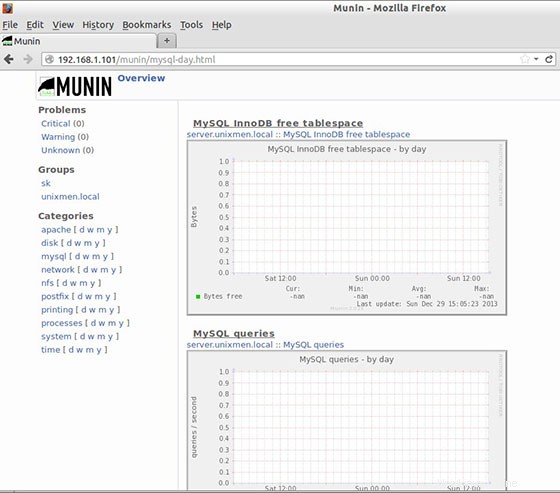
Blahopřejeme! Úspěšně jste nainstalovali Munin. Děkujeme, že jste použili tento návod k instalaci monitorovacího nástroje Munin v systému Ubuntu 17.04 Zesty. Pro další pomoc nebo užitečné informace vám doporučujeme zkontrolovat oficiální Munin webové stránky.